マイクロソフトは2022年1月の累積的な更新をリリースしました
Microsoftは本日、サポートされているWindowsバージョンの新しいパッチの一部をリリースしました。 これは、2022年の累積的な更新の最初のセットです。 更新パッケージは、WindowsUpdateで既に利用可能です。
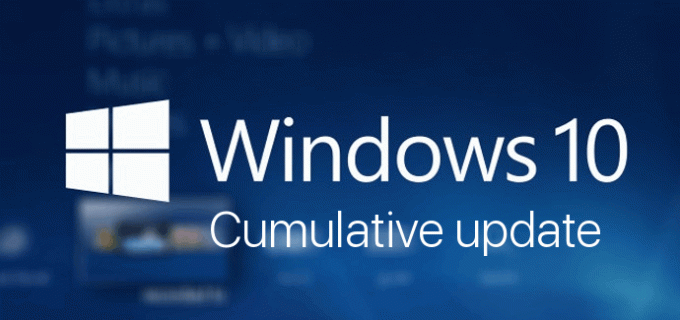
これがリリースされたパッチです。
Windows 11
- Windows 11(21H2) - KB5009566 (OSビルド2200.434)。 MicrosoftUpdateカタログ.
ウィンドウズ10
- 2021年5月の更新(21H1) - KB5009543 (OSビルド19043.1466)。 MicrosoftUpdateカタログ.
- 2020年10月の更新(20H2) - KB5009543 (OSビルド19042.1466)。 MicrosoftUpdateカタログ.
- 2020年5月の更新(2004) - KB5009543 (OSビルド19041.1466)。 MicrosoftUpdateカタログ.
- 2019年11月の更新(1909) - KB5009545 (OSビルド18363.2037)。 MicrosoftUpdateカタログ.
- 2018年10月の更新(1809) - KB5009557 (OSビルド17763.2452)。 MicrosoftUpdateカタログ.
Windows 10、バージョン20H2、2004、および21H1は同じコードベースを共有していることに注意してください。 同じことがバージョン1909と1903にも当てはまります。 そのため、Microsoftが累積的な更新プログラムをリリースするたびに同じパッチを受け取ります。
コンシューマーバージョンとサーバーバージョンの累積的な更新に加えて、Windows 11、Windows 10バージョン21H1、20H2、およびその他のいくつかのセキュリティ更新プログラムも利用できます。 また、Windows8.1およびWindows7は、セキュリティ更新プログラムの一部を受け取りました。 後者は、拡張サポートサブスクリプションを持っている場合にのみそれらを受け取ります。
Windowsのセキュリティ更新に加えて、Redmondソフトウェアの巨人は他の膨大なリストのセキュリティ修正をリリースしました Microsoft Edge、Teams、Office、.NET Framework、Microsoft Dynamics、DirectX、Microsoft Defender、 その他。
を参照してください 次のウェブサイト 各製品の修正と解決された脆弱性のリストを見つけるため。
Windowsは更新を自動的にインストールします。 プロセスを高速化するには、設定アプリ(Win + I)を開き、[更新と回復]> [WindowsUpdate]セクションに移動します。 そこで、をクリックします アップデートを確認する ボタン。


